Come utilizzare i temi a schermo intero di Playnite
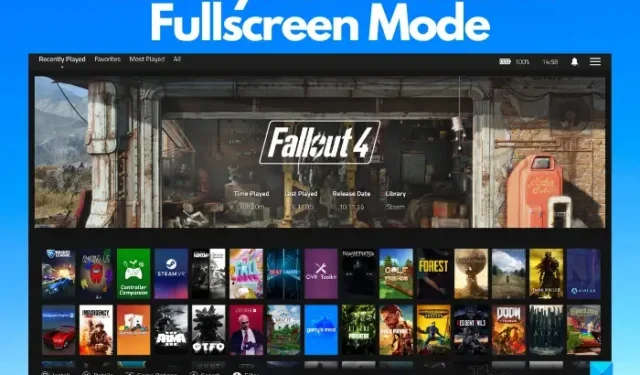
Mentre puoi divertirti utilizzando una console per giocare ai tuoi giochi preferiti su Playnite, puoi farlo senza problemi su un PC o una TV. Inoltre, puoi utilizzare i temi Playnite anche in modalità a schermo intero .
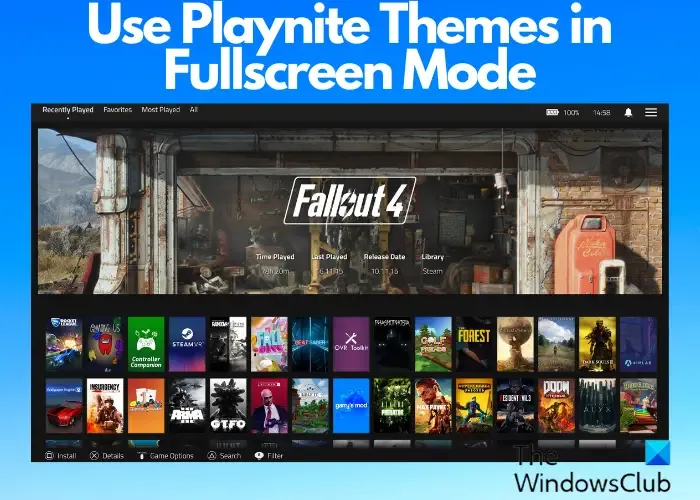
Le console di gioco sono davvero divertenti, così come lo sono gli schermi dei PC che ingrandiscono maggiormente l’uscita video. Tuttavia, a volte potresti voler raddoppiare l’intrattenimento proiettando il tuo gioco su uno schermo TV. Non è una grande idea? Inoltre, anche la navigazione su uno schermo più piccolo potrebbe risultare scomoda. Pertanto, puoi utilizzare un tema Playnite nella modalità a schermo intero e goderti il contenuto in una visione molto più ampia. Tuttavia, se utilizzi un joypad, puoi selezionare e avviare i giochi solo in questa modalità.
Come utilizzare i temi a schermo intero di Playnite?
Playnite![]()
Scarica temi a schermo intero
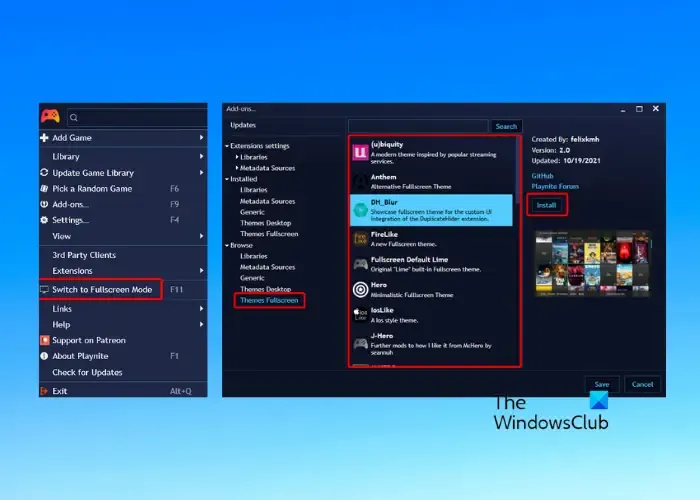
Playnite offre due opzioni per scaricare temi, ad esempio tramite i temi integrati e quelli di terze parti. È abbastanza semplice utilizzare i temi Playnite in modalità a schermo intero. Per abilitare la modalità a schermo intero per i temi integrati, fai clic sull’icona Playnite in alto a sinistra e seleziona Passa alla modalità a schermo intero . Oppure puoi premere il tasto F11 per passare alla modalità a schermo intero.
Componenti aggiuntivi Componenti aggiuntivi F9 Componenti aggiuntivi Sfoglia temi Installazione a schermo intero![]()
Personalizza la modalità a schermo intero

Hai scaricato i temi Playnite? Ora puoi anche personalizzare questi temi in base alle tue esigenze. Se utilizzi un joystick per navigare tra i temi Playnite in modalità a schermo intero, fai clic sulle tre linee parallele ( menu ) in alto a destra dello schermo. Successivamente, seleziona Impostazioni per aprire le opzioni.
La categoria Generale contiene diverse opzioni; ad esempio, se hai più monitor collegati al PC, puoi scegliere di selezionare lo schermo che desideri impostare come primario. Puoi anche scegliere di mostrare lo stato della batteria, la percentuale della batteria , visualizzare l’ orologio , ridurre a icona dopo l’avvio del gioco e altro ancora.
Nella categoria Immagini , puoi modificare le impostazioni visive del gioco, ad esempio se desideri o meno scurire i giochi non installati o mostrare l’immagine di sfondo sulla schermata principale . Puoi anche regolare la dimensione del carattere , Sfocare/Scurire lo sfondo , ecc.
Supporto dispositivo di input XInput Associazione dei pulsanti della vista principale X/A invertita Scambia l’associazione dei pulsanti di conferma/annullamento per i giochi importati![]()
In Layout , puoi scegliere di abilitare/disabilitare lo scorrimento fluido e lo scorrimento orizzontale , regolare il numero di righe o colonne e/o regolare il valore di spaziatura degli elementi .
Per personalizzare le opzioni audio, puoi visitare la sezione Audio .
Avvio automatico in modalità a schermo intero
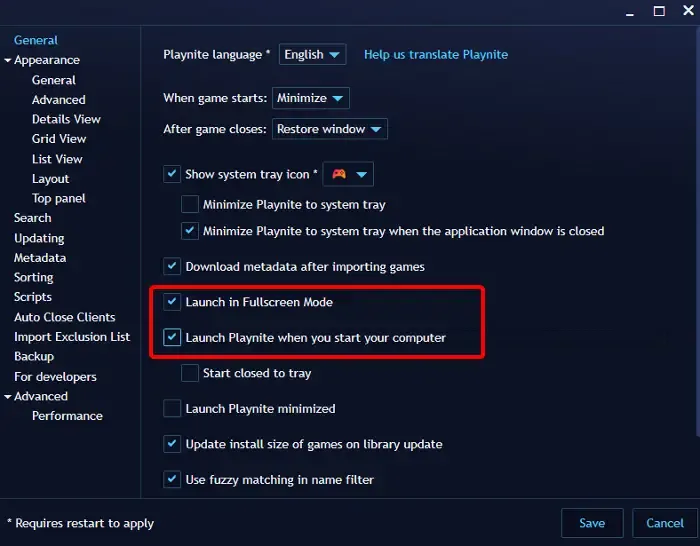
Vuoi che Playnite si avvii automaticamente in modalità a schermo intero ogni volta che provi ad eseguirlo? Ecco cosa puoi fare
Nella home page di Playnite, fai clic su Menu in alto a sinistra, seleziona Impostazioni o premi F4 .
Ora, mentre sei nella pagina Generale , vai a destra, seleziona Avvia in modalità schermo intero e Avvia Playnite all’avvio del computer . Premere Salva per applicare le modifiche.
Qual è la differenza tra Playnite desktop e a schermo intero?
Puoi giocare ai tuoi giochi preferiti su Playnight utilizzando una delle due diverse modalità: modalità desktop standard o modalità a schermo intero . Se preferisci utilizzare la tastiera e il mouse per giocare, puoi utilizzare la modalità desktop standard e, per gli utenti del gamepad, la modalità a schermo intero . Poiché entrambe le modalità sono completamente diverse sotto tutti gli aspetti, anche i temi sono completamente diversi.
Come si crea un tema su Playnite?
Per creare un tema Playnite, si consiglia di utilizzare l’utilità Toolbox per creare una nuova copia dei file del tema. Se provi a modificare i file del tema predefinito, potresti danneggiare i file e Playnite potrebbe non avviarsi. Pertanto, si consiglia di non modificare i file del tema per evitare danni, garantendo così un processo di creazione del tema senza interruzioni.


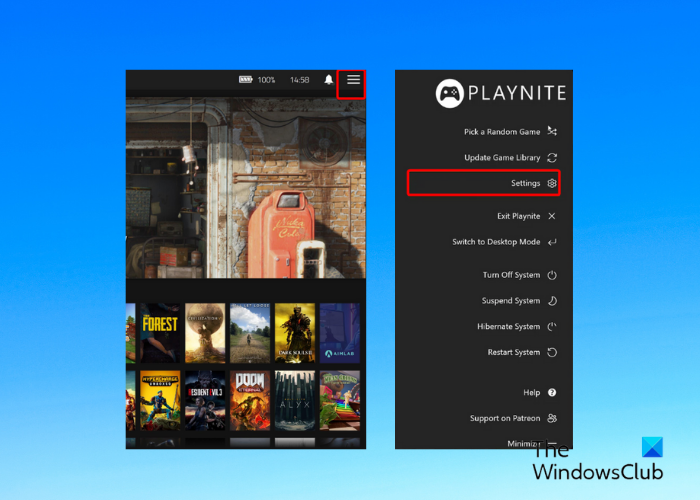

Lascia un commento